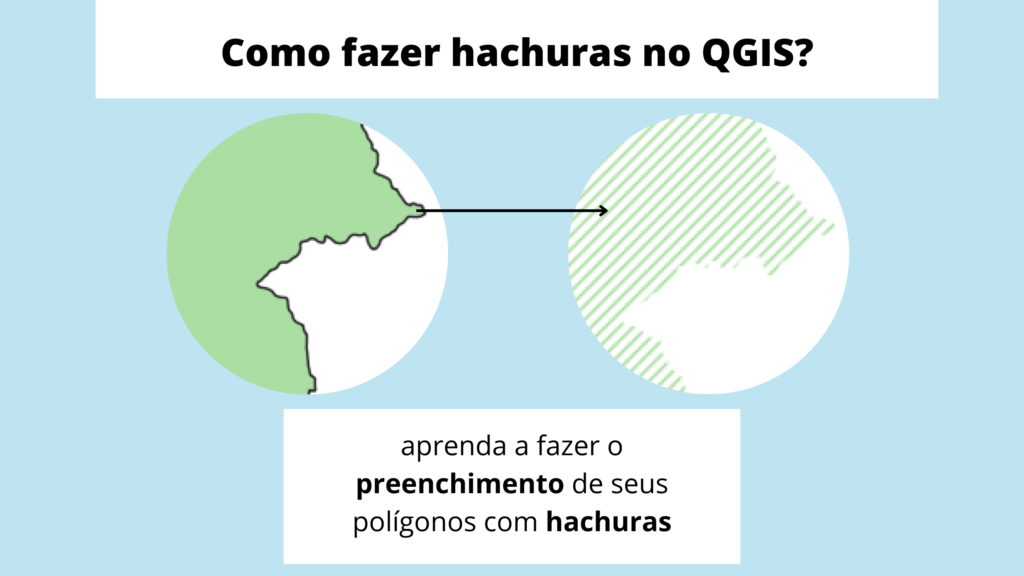É natural que, quando não dominamos um software, tenhamos a tendência de trabalhar com o que já conhecemos. Editar mapas em outras ferramentas acontece e até mesmo eu no começo fazia isso.
Entretanto, com o desenvolvimento do QGIS está cada vez mais fácil e intuitivo configurar a representação de cada elemento e elaborar mapas legíveis, objetivos e (por que não) bonitos!
Neste post usei o recorte de estudo da cidade de Natal para elaborar um mapa a partir dos dados da nova plataforma GeoNatal:
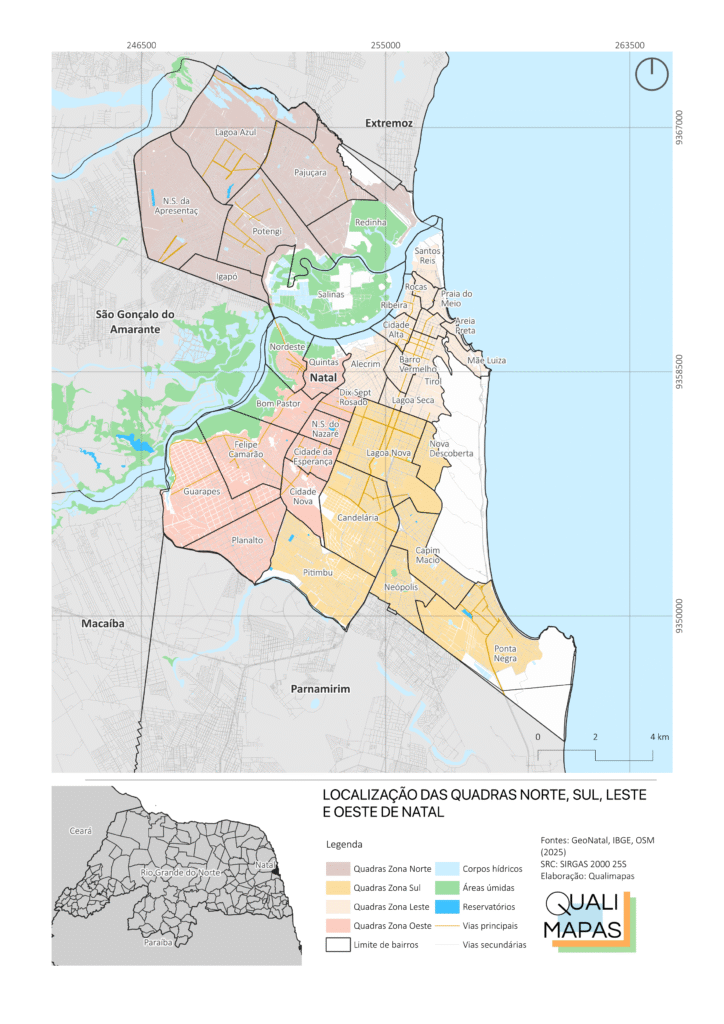
Veja o passo-a-passo a seguir para aprender a customizar os seus mapas e não deixe de conferir a vídeo aula no fim do post.
Quer sair do zero e elaborar mapas completos e complexos, com dados e informações organizadas e legíveis em um curso de apenas 6h?
Vá até a página bases de dados aqui da Qualimapas e procure o link do GeoNatal em Rio Grande do Norte.
Ao abrir a plataforma, role até a seção de downloads e selecione as camadas desejadas:
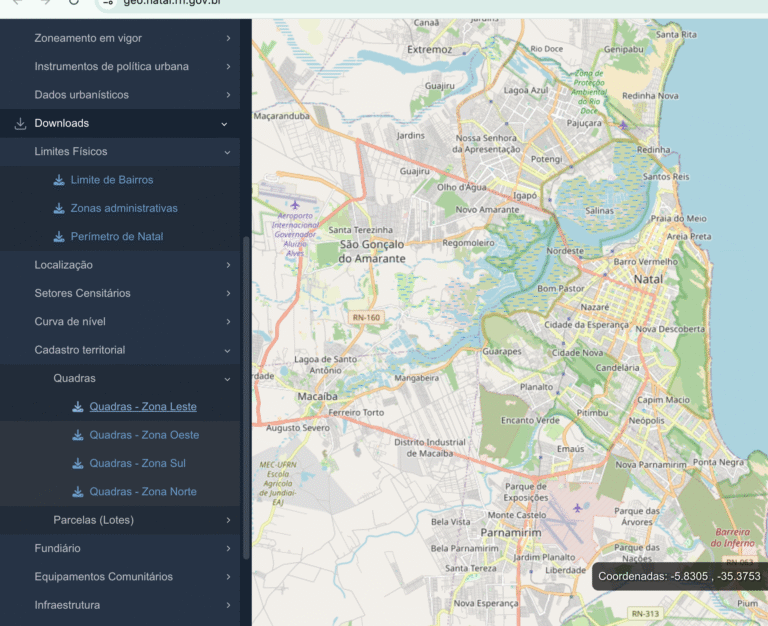
O formato suportado é o GeoJSON, veja o post anterior para aprender a transformar em shapefile:
Onde Encontrar Dados Geográficos Confiáveis para sua Pesquisa (Fontes Gratuitas)
Outra base que está sendo usada nesse tutorial é do Open Street Maps, localize a base do nordeste e faça o download (formato zip e depois de descomprimido shapefile):
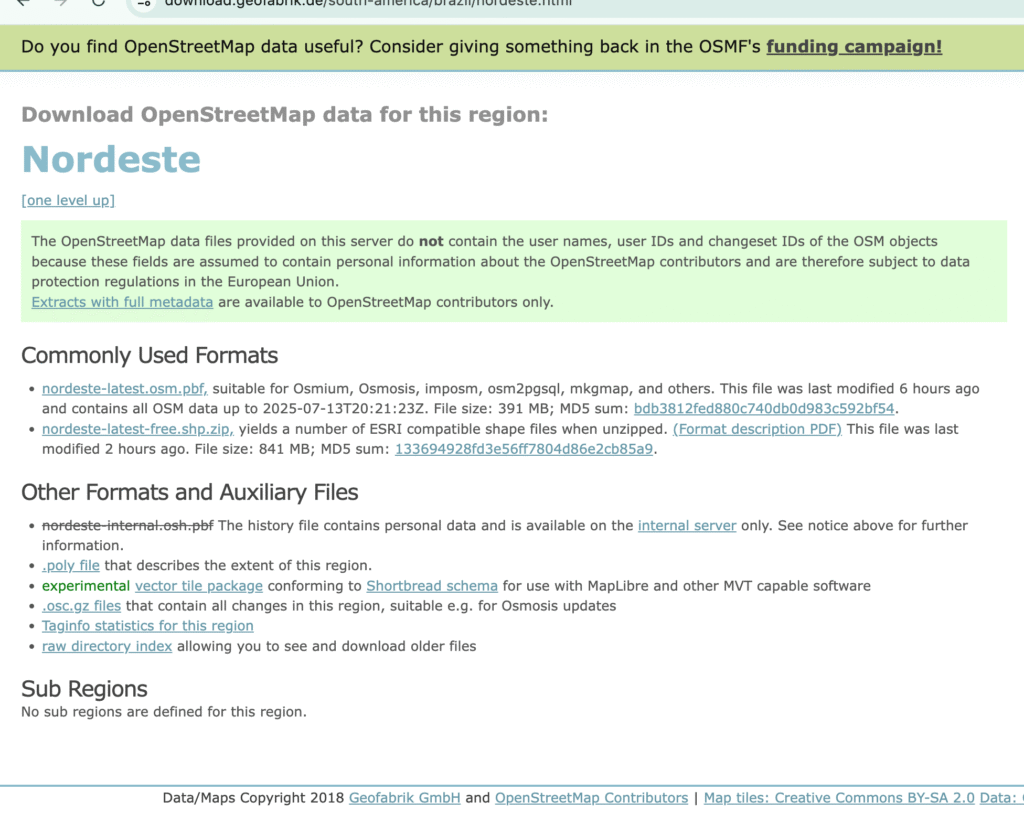
Também utilizei a base de limites Unidades da Federação (Estados) e de municípios do Rio Grande do Norte para elaborar o mapa de localização:
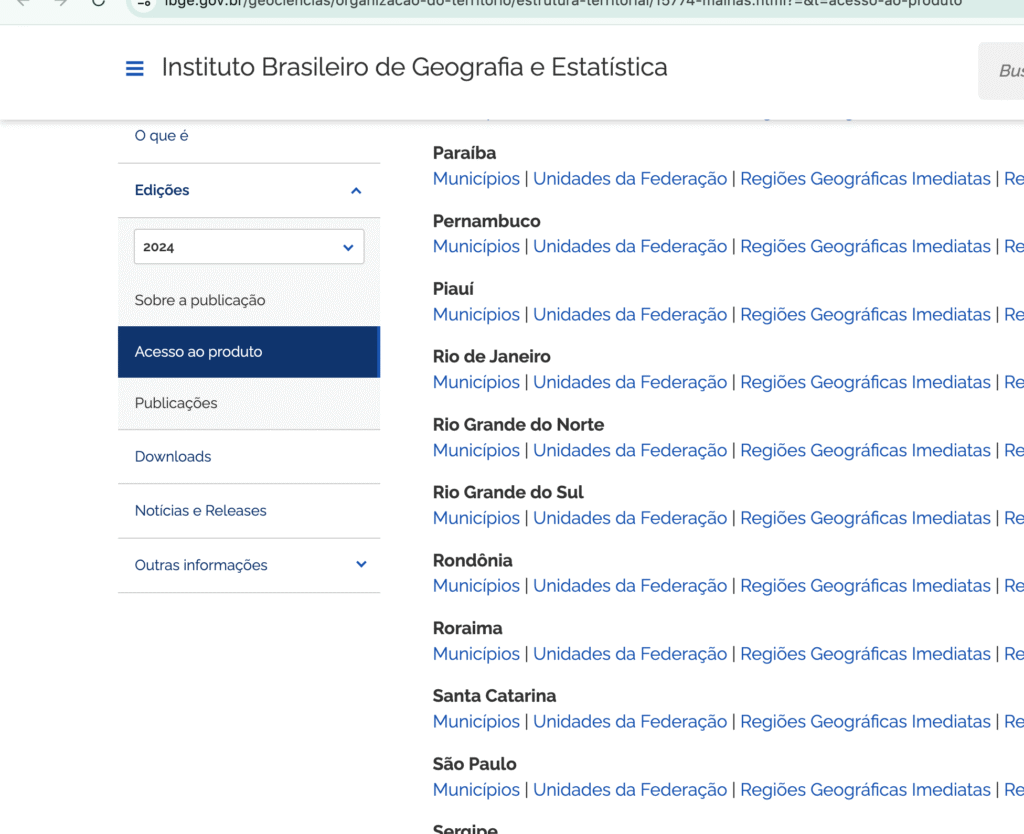
Com os arquivos descompactados você pode carregá-los todos de uma vez e organizar em grupos, eu uso pelo menos dois (um de localização e outro com o recorte de estudo).
Aqui trouxe a camada das Unidades da Federação, depois os municípios de Rio Grande do Norte e por último o município de Natal:
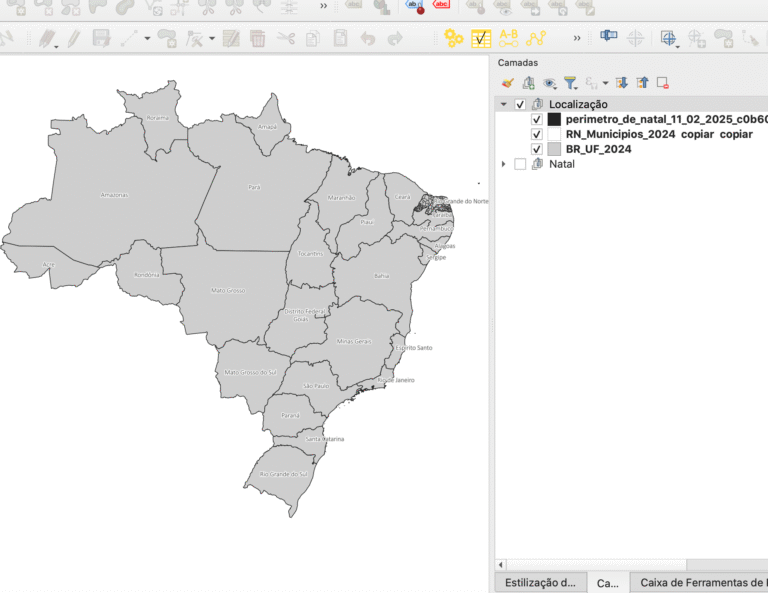
Para configurar a cor de cada camada você pode clicar com o botão esquerdo do mouse e abrir as propriedades, a configuração é no menu de Simbologia:
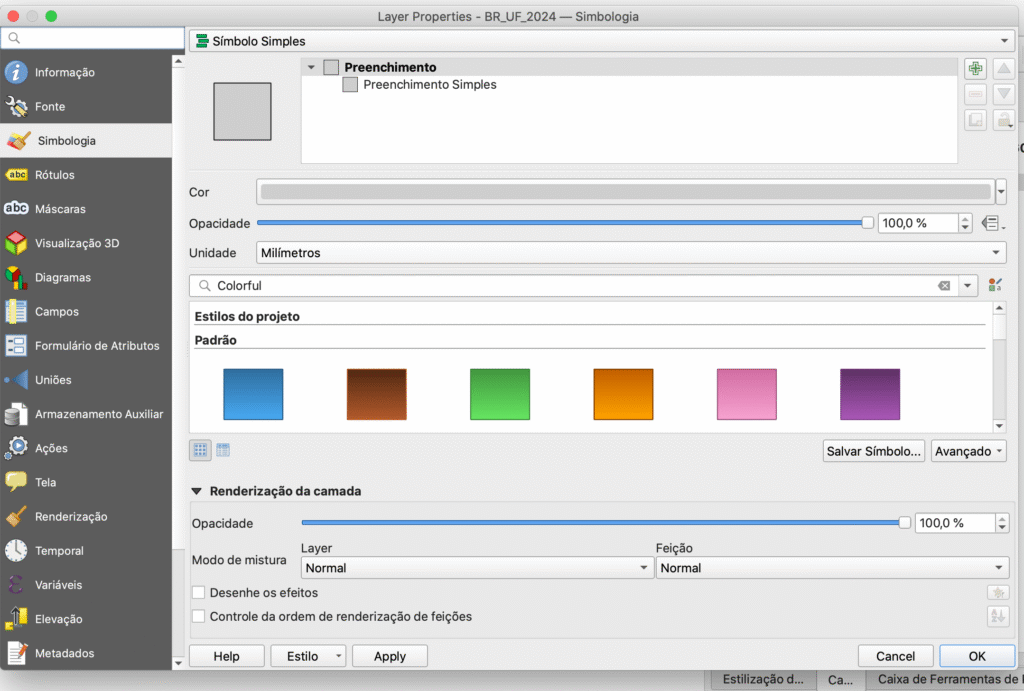
O que queremos é essa visualização:
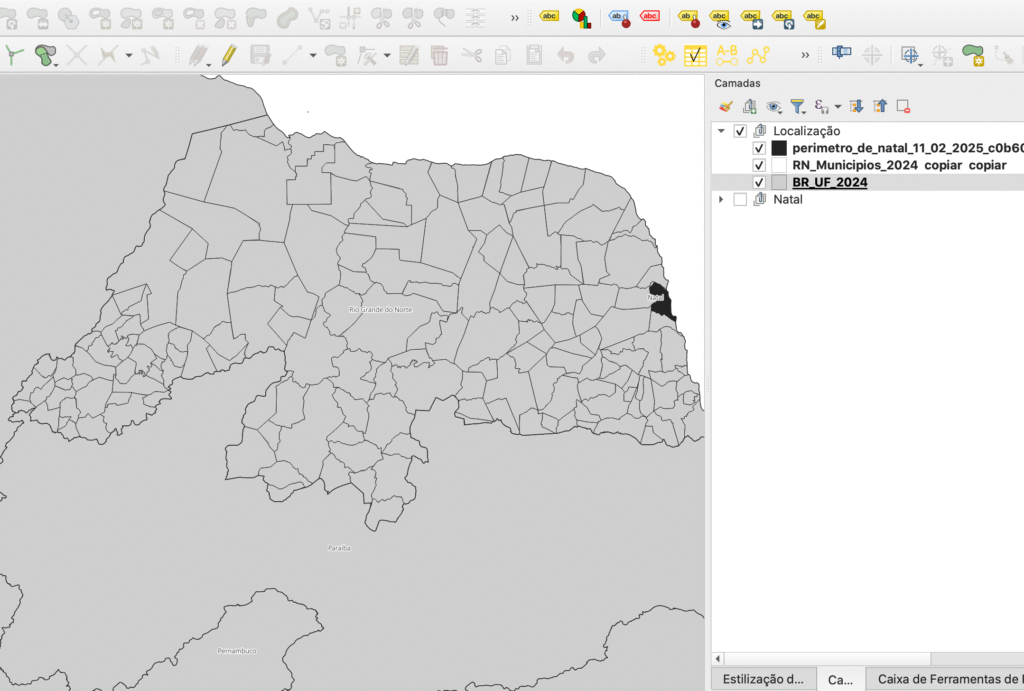
Agora nas configurações das camadas de Natal, perceba que algumas estão sem preenchimento e acima das outras camadas, para que os limites fiquem claros e não haja concorrência visual com as informações mais importantes: as quadras.
Vale explicar que foi criado um polígono quadrado que abrange o litoral denominado ‘oceano‘ e configurado com a mesma cor dos rios, para dar a impressão de continuidade do fluxo de água:
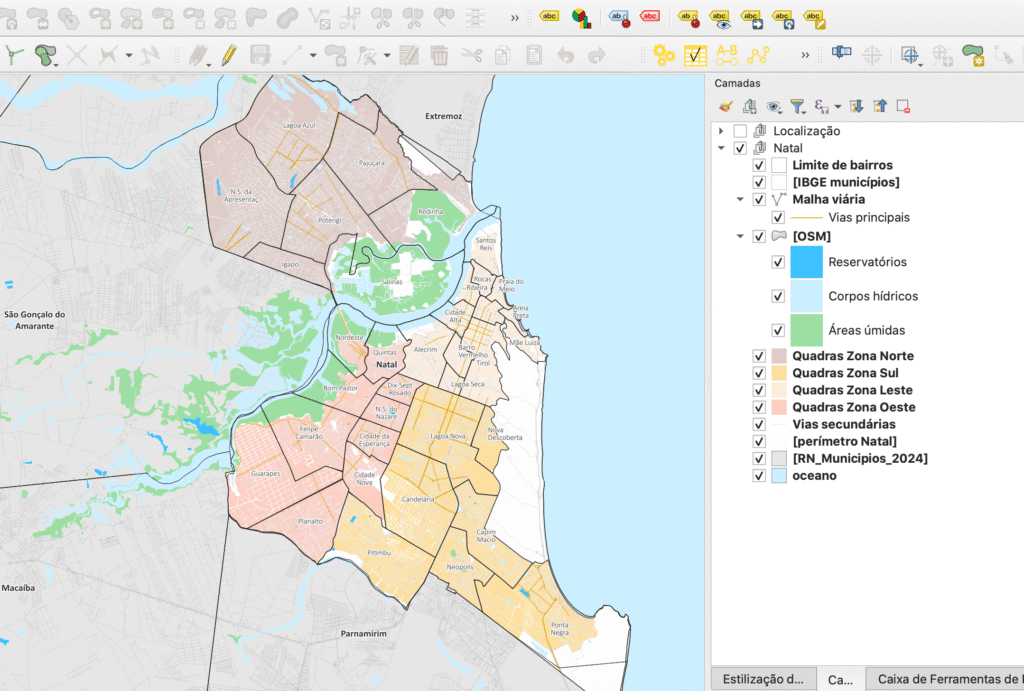
Ao criar o layout, verifique se sua área de estudo se adequa mais ao formato retrato ou paisagem. Adicione os mapas com o ícone na imagem:
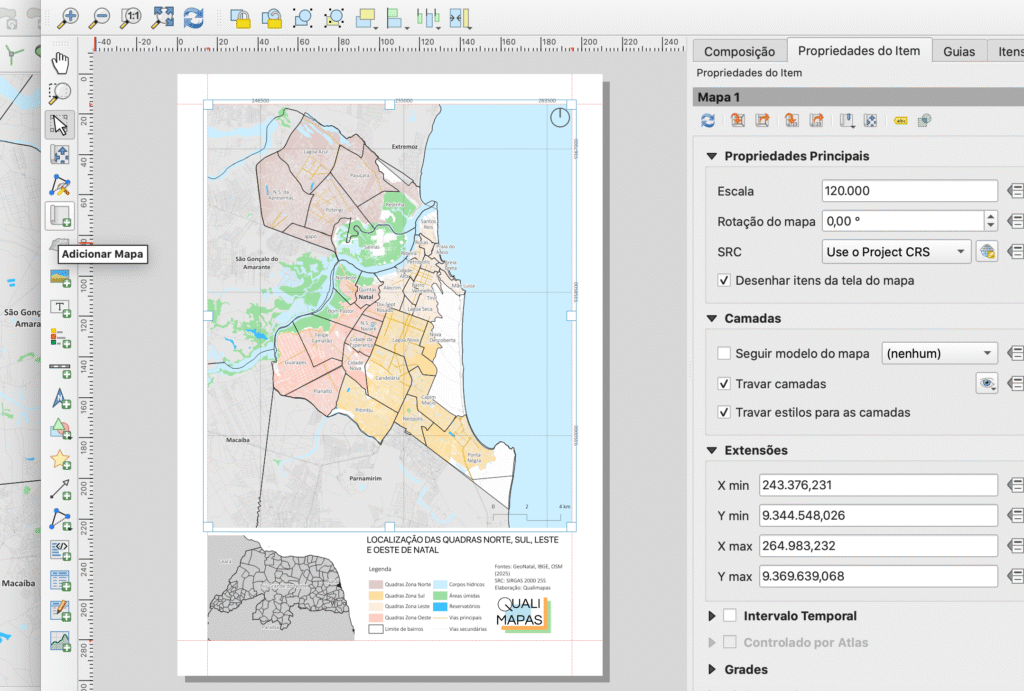
Para adicionar grade de coordenadas, localize o menu ‘Grades’, adicione com o botão verde ou modifique no botão ‘modificar grade’:
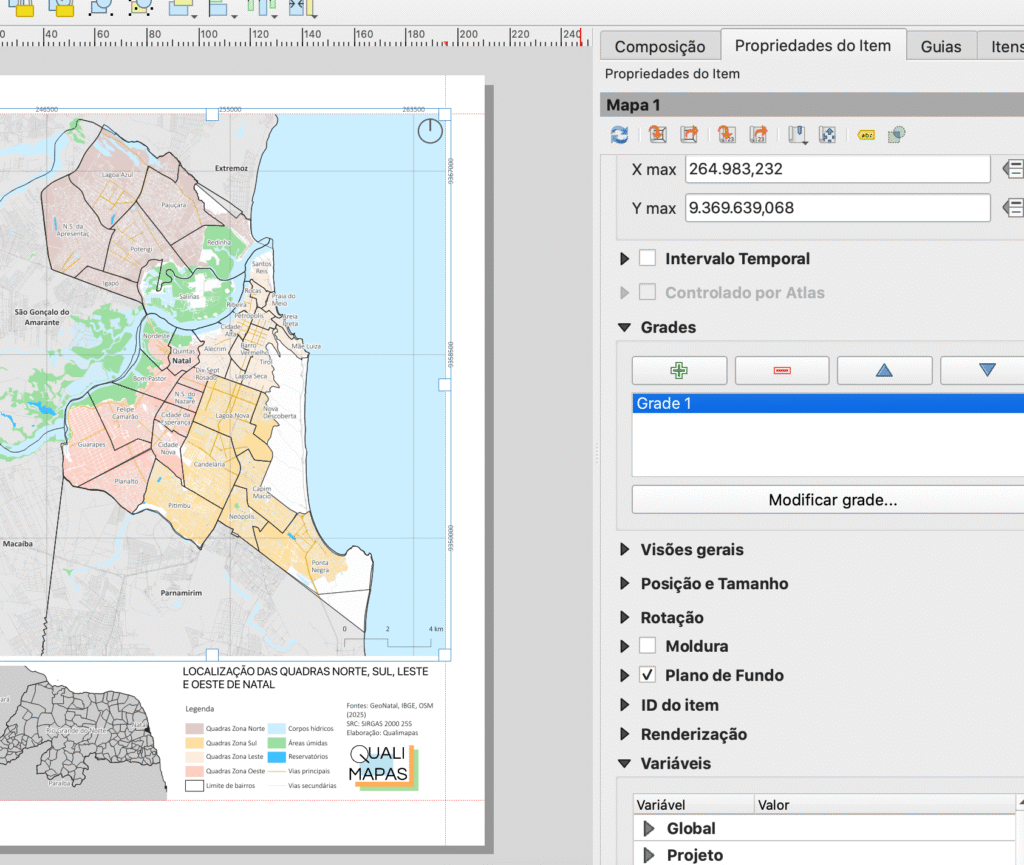
Para a escala do mapa do exemplo, o intervalo foi de 8500 metros, mas isso vai depender da escala do seu mapa e da quantidade de linhas que você achar mais adequada:
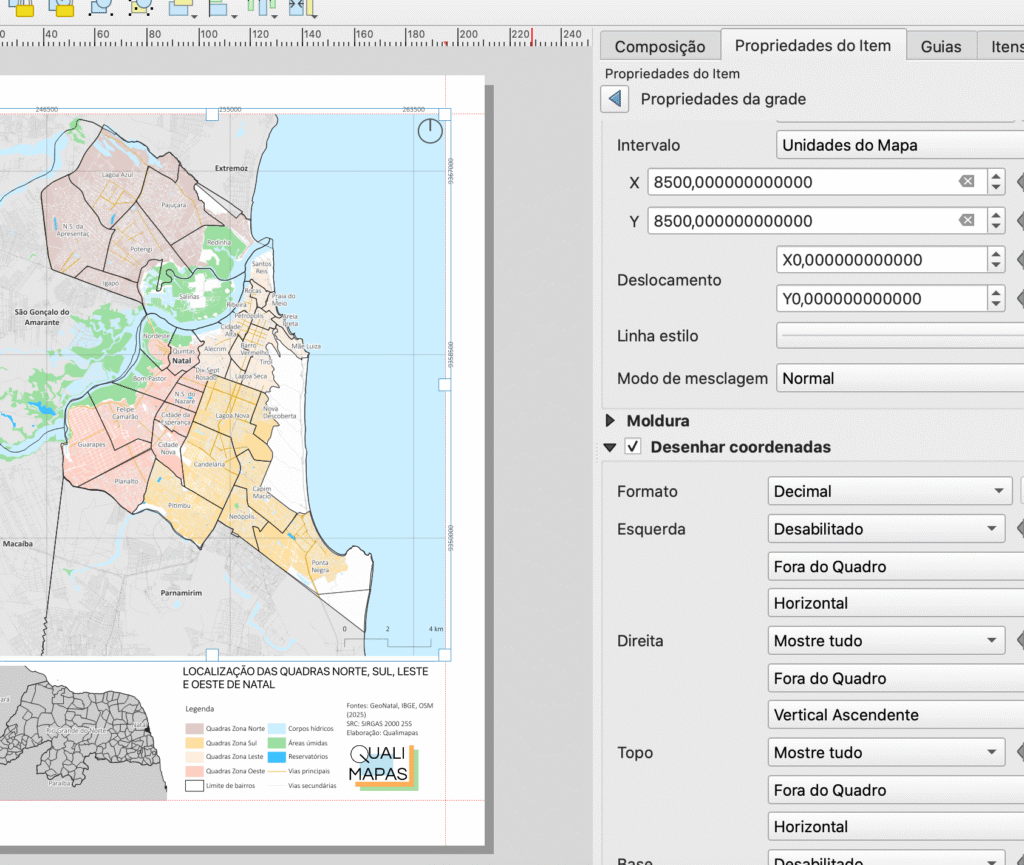
Outro item se extrema importância é a legenda. Você insere uma no mapa ao clicar no ícone da barra esquerda, desmarque a opção ‘Atualização automática‘ para alterar a ordem e a exibição dos itens:
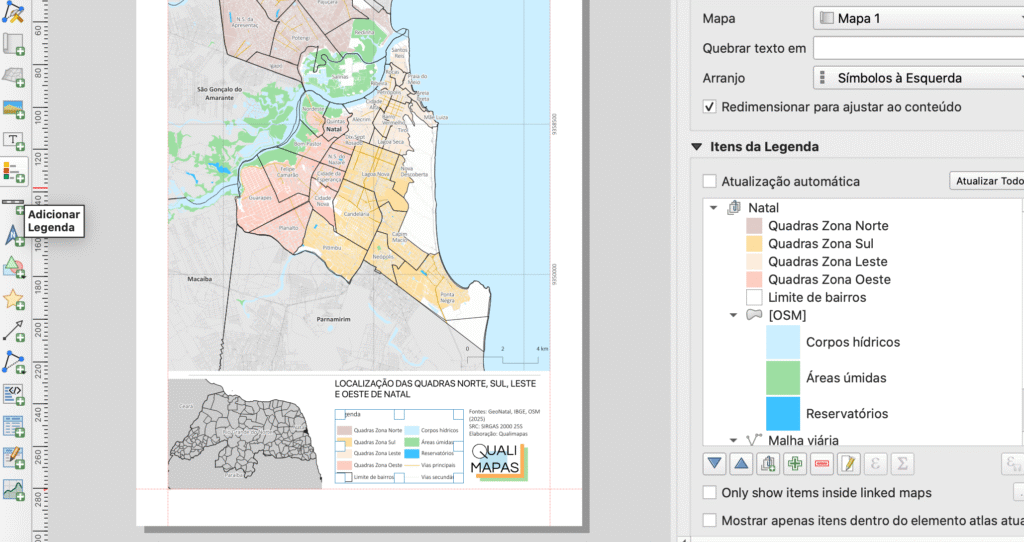
Acesse o post Configurações de legenda para mais detalhes:
Configurações de legenda no QGIS
Acesse também como inserir norte e escala gráfica:
Como colocar norte no QGIS
Como colocar escala no seu mapa no QGIS
Vídeo aula
Veja com mais detalhes o passo-a-passo e transforme seus mapas: